win10笔记本电源计划在哪设置,win10笔记本电源计划设置方法
发布时间:2016-07-29 10:57:38 浏览数:
win10笔记本电源计划在哪设置?一些用户觉得笔记本使用起来不是很流畅,想通过开启高性能来解决这个问题,那么win10笔记本电源计划高性能在哪设置?需要哪些步骤?接下来就将方法分享给大家。
win10笔记本电源计划设置方法:
1、在开始菜单单击右键,选择“控制面板”;
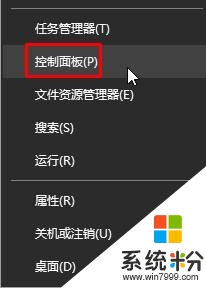
2、将控制面板查看方式修改为“大图标”,在下面点击【电源选项】;
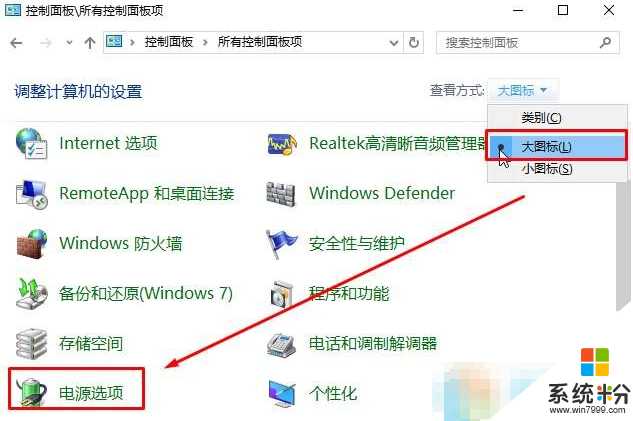
3、点击“高性能”即可;
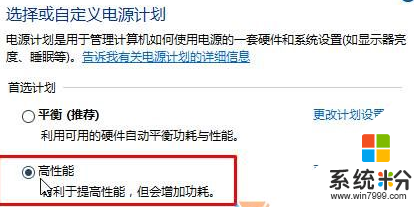
4、如果没有高性能,我们可以先点击“显示附加计划”即可显示。

win10笔记本电源计划在哪设置?通过上述的步骤就可以完成设置了。还有其他的电脑系统下载后使用的疑问都欢迎上系统粉官网查看相关的教程。